Como cancelar a assinatura do Telegram Premium no desktop e no celular
Miscelânea / / August 27, 2022
O Telegram Premium introduziu muitos novos recursos para seus usuários, como tamanho de arquivo de upload de 4 GB, emojis animados, downloads mais rápidos e restringindo mensagens de voz de todos ou contatos específicos. Esses recursos são muito intimidantes para muitos usuários do aplicativo. Mas e se você quiser apenas experimentar a assinatura por algum tempo e depois optar por sair?
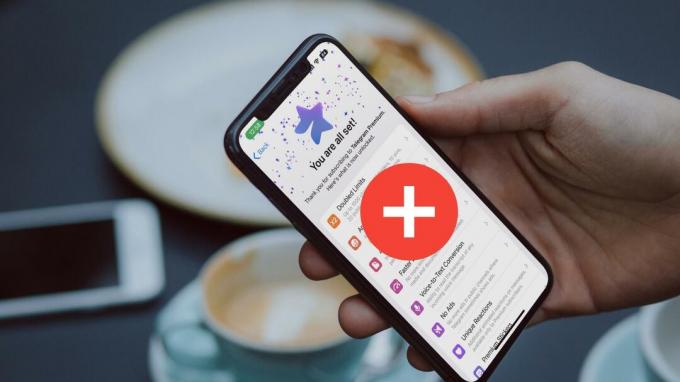
Se você assinou o Telegram Premium por algum tempo e agora decidiu não usá-lo mais, este post mostrará como cancelar o Telegram Premium no Android, iPhone, Mac e Windows.
Observe que, se você já pagou a taxa de assinatura do próximo mês, a assinatura será cancelada no final do período de cobrança. Isso se aplica a qualquer dispositivo que use sua conta do Telegram.
Como cancelar o Telegram Premium no Android
Vamos começar com os usuários do Android que desejam cancelar sua assinatura do Telegram Premium. Aqui está como fazê-lo.
Passo 1: Abra a Google Play Store no seu telefone Android.

Passo 2: Toque no ícone do seu perfil no canto superior direito.

Etapa 3: Selecione Pagamentos e Assinaturas na lista de opções.
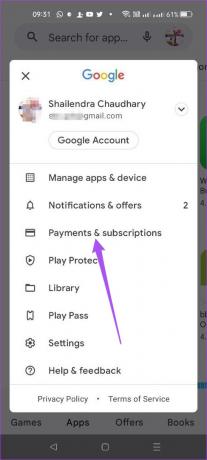
Passo 4: Toque em Assinaturas.

Etapa 5: Selecione Telegram na sua lista de Assinaturas Ativas.
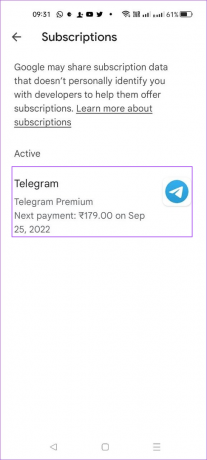
Etapa 6: Toque em Cancelar assinatura na parte inferior.

Etapa 7: Selecione um motivo para o cancelamento e toque em Continuar.

Etapa 8: Toque em Cancelar assinatura na parte inferior para confirmar sua escolha.

Você receberá uma confirmação de que seu Telegram cancelou sua assinatura Premium. Não recebeu a notificação para isso? Leia nosso guia para corrigir quando As notificações do Telegram não estão funcionando no Android.
Como cancelar o Telegram Premium no iPhone
Veja como você pode cancelar a assinatura do Telegram Premium usando a App Store no seu iPhone.
Passo 1: Abra a App Store no seu iPhone.

Passo 2: Toque no ícone do perfil no canto superior direito.

Etapa 3: Selecione Assinaturas.

Passo 4: Selecione Telegram Messenger na lista de suas assinaturas.

Etapa 5: Toque em Cancelar assinatura.
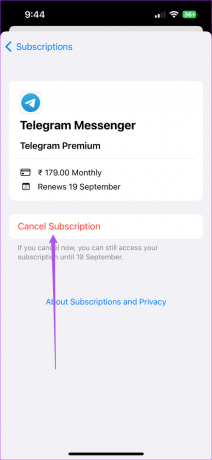
Etapa 6: Toque na opção Confirmar novamente para confirmar sua escolha.

Como alternativa, siga estas etapas para cancelar o Telegram Premium no seu iPhone.
Passo 1: Abra o aplicativo Telegram no seu iPhone.

Passo 2: Toque no ícone Configurações no canto inferior direito.

Etapa 3: Role para baixo e toque em Telegram Premium.

Passo 4: Role para baixo até a parte inferior e toque em App Store.

Etapa 5: Quando a janela da App Store for aberta, toque em Telegram Messenger na lista de opções.

Etapa 6: Toque em Cancelar assinatura.
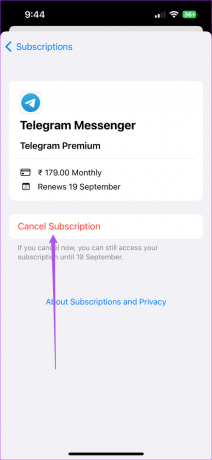
Etapa 7: Toque na opção Confirmar novamente para confirmar sua escolha.

Como cancelar o Telegram Premium no Mac
Se você estiver usando o Telegram no macOS, veja como cancelar a assinatura Premium.
Passo 1: Pressione Command + barra de espaço para abrir a Pesquisa Spotlight, digite Telegrama, e pressione Retornar.
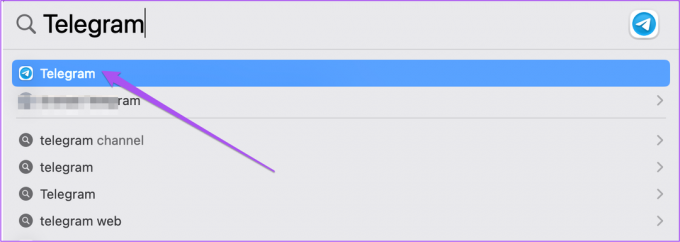
Passo 2: No aplicativo Telegram, clique no ícone Configurações na parte inferior do menu esquerdo.

Etapa 3: Role para baixo no menu Configurações e toque em Telegram Premium.

Passo 4: Na mensagem pop-up do Telegram Premium, clique em App Store.

Etapa 5: Clique em Abrir para abrir o iTunes no seu Mac.

Etapa 6: Depois que a guia Assinaturas for carregada no iTunes no seu Mac, clique em Editar ao lado do Telegram Messenger.
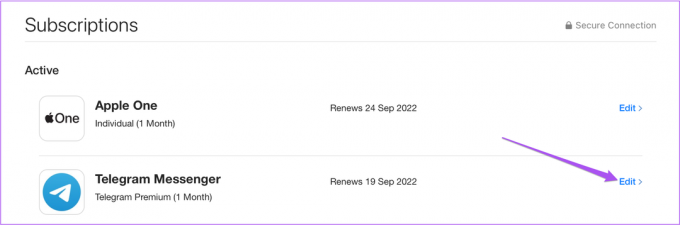
Etapa 7: Clique em Cancelar assinatura.

Etapa 8: Clique em Confirmar para continuar com o cancelamento.
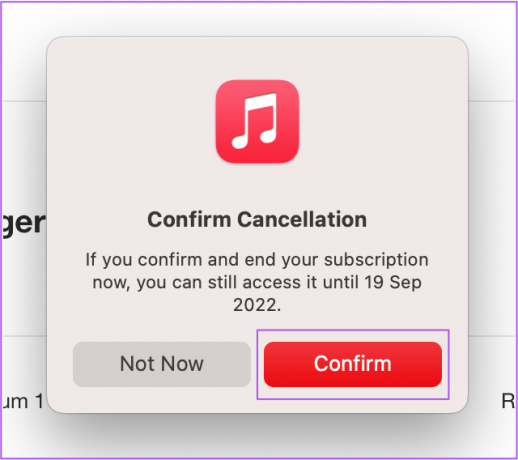
Você também pode conferir nosso post sugerindo soluções para corrigir o Telegram não funcionando no Mac.
Como cancelar o Telegram Premium no Windows
Se você usa o aplicativo Telegram em seu PC com Windows, veja como cancelar a assinatura Premium. Observe que você precisará instalar iTunes no seu PC Windows para cancelar o mesmo.
Passo 1: Abra o aplicativo Telegram no seu PC Windows.

Passo 2: Toque no ícone Hambúrguer no canto superior esquerdo.
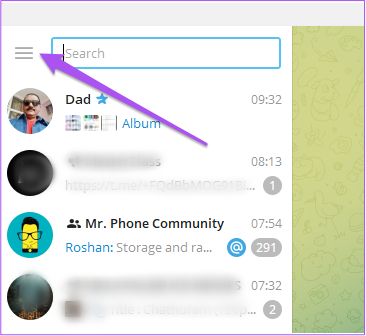
Etapa 3: Clique em Configurações na lista de opções.

Passo 4: Role para baixo no menu Configurações e clique em Telegram Premium.
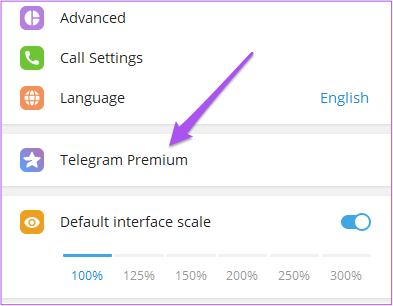
Uma mensagem pop-up do Telegram Premium aparecerá no lado direito.
Etapa 5: Clique no link App Store na mensagem pop-up.

Isso abrirá o iTunes no seu PC. Você pode ser solicitado a inserir a senha da sua conta da Apple.
Etapa 6: Depois que a página Assinaturas for carregada na tela, clique em Editar ao lado do Telegram Messenger.
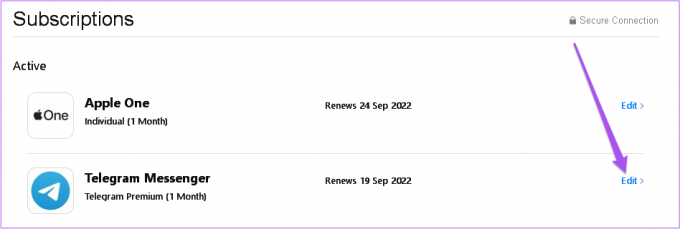
Etapa 7: Clique em Cancelar assinatura.
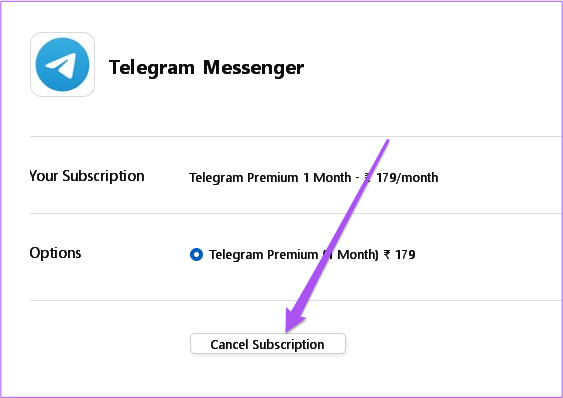
Etapa 8: Selecione Confirmar para continuar com o cancelamento.

Experimente o Telegram Premium mais tarde
O Telegram Premium é realmente um grande passo para melhorar a experiência do usuário. Mas você sempre pode ir em frente e cancelar a assinatura. No entanto, pode consultar o nosso guia em como assinar o Telegram Premium se você quiser começar a usá-lo novamente. Além disso, consulte nosso guia sobre como sair da conta do Telegram dos dispositivos para remover o acesso do Telegram de todos os dispositivos indesejados.
Última atualização em 25 de agosto de 2022
O artigo acima pode conter links de afiliados que ajudam a dar suporte ao Guiding Tech. No entanto, isso não afeta nossa integridade editorial. O conteúdo permanece imparcial e autêntico.



